Oletko joskus halunnut etsiä jo käydyn pikaviestikeskustelun tiedot, jotta saat tarkistettua sen sisältämän URL-osoitteen? Tai oletko tarvinnut nähdä pikaviesti- tai puheluhistoriasi? Tai oletko halunnut poistaa vanhan viestin? Jos käytät Microsoft Outlook -sähköpostia, saatat voida tallentaa pikaviestit Outlookin Keskusteluhistoria-kansioon. Outlook-sähköpostia käyttävät organisaatiot voivat ottaa toiminnon käyttöön tai poistaa sen käytöstä.
Keskusteluhistorian tallentumisen varmistaminen
Tarkista ensin, onko keskusteluhistoria käytettävissä organisaatiossasi. Jos se on käytössä, voit etsiä haluamasi pikaviestit seuraavasti.
-
Napsauta Lync pääikkunassa Asetukset

-
Etsi Omien tietojen hallinta -kohdasta Tallenna pikaviestikeskustelut sähköpostin Keskusteluhistoria-kansioon -valintaruutu.
-
Jos et näe tätä valintaruutua tai jos se on ikkunassa mutta himmennettynä (ei käytettävissä), tämä tarkoittaa, että et käytä Outlook sähköpostissa tai käytät Outlook mutta organisaatiosi on määrittänyt Lync-tilisi siten, että pikaviestikeskusteluja ei tallenneta Outlook.
-
Jos valintaruutu on näkyvissä ja käytössä, mutta se ei ole valittuna, valitse valintaruutu, jos haluat, että keskusteluhistoriasi tallentuu, ja valitse sitten OK.
-
Jos valintaruutu on näkyvissä ja se on valittuna, keskusteluhistoriasi tallentaminen on jo käytössä.
Tärkeää: Jos et halua tallentaa keskusteluhistoriaa, poista Tallenna pikaviestikeskustelut sähköpostin Keskusteluhistoria-kansioon -valintaruudun valinta ja valitse sitten OK. Huomioi myös, että tämä toiminto on joko käytössä tai poistettu käytöstä. Jos se on poistettu käytöstä, kaikkien keskustelujen tiedot poistetaan, etkä voi valita tiettyjä tiettyjä viestejä säilytettäväksi. Vastaavasti jos toiminto on käytössä, kaikki keskustelut tallennetaan, etkä voi poistaa vain tiettyjä viestejä Outlookin kautta.
Keskusteluhistorian tarkasteleminen
Jos keskusteluhistoriasi on käytettävissä, valitse Lync pääikkunassa Keskustelut 
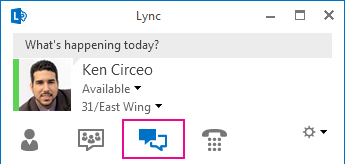
Uusimmat keskustelut näytetään ylimmäisenä. Myös käymäsi puhelinkeskustelut näkyvät Keskustelut-luettelossa. Vastaamattomat puhelut, joiden päätteeksi vastaajaan on jätetty viesti, näkyvät Puhelin-näkymässä, jonka saat esiin napsauttamalla Puhelin-kuvaketta.
KAIKKI-vaihtoehdon lisäksi Keskustelut-ikkunassa on myös kaksi muuta välilehteä:
-
JÄÄNYT Näyttää vain vastaamattomat keskustelut ja puhelut
-
PUHELUT Näyttää vain puhelut (suoritetut ja vastaamattomat)
Ikkunan alareunassa on Näytä lisää Outlookissa -komento. Saat koko historian näkyviin napsauttamalla sitä. Voit poistaa minkä tahansa keskustelun napsauttamalla sitä hiiren kakkospainikkeella ja valitsemalla Poista.
Löydät yhteyshenkilön kanssa käydyn aiemman keskustelun.
-
Avaa Lync ja napsauta yhteystietoluettelossa hiiren kakkospainikkeella yhteyshenkilöä, jonka edellistä keskustelua haluat tarkastella. Voit myös kirjoittaa nimen hakukenttään.
-
Valitse Etsi aiempia keskusteluja.
Outlookin Keskusteluhistoria-kansiossa näyttää luettelon yhteyshenkilöiden kanssa käydyistä keskusteluista. Jos haluat etsiä jonkun tietyn keskustelun, selaa luetteloa sen päivän kohdalta, jolloin keskustelu on arviolta käyty. Voit myös kirjoittaa Outlook-ikkunan yläreunassa olevaan hakukenttään sanan, joka on ehkä esiintynyt keskustelussa.










